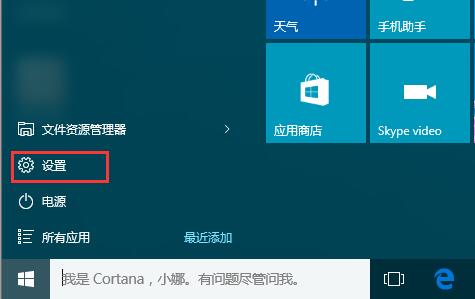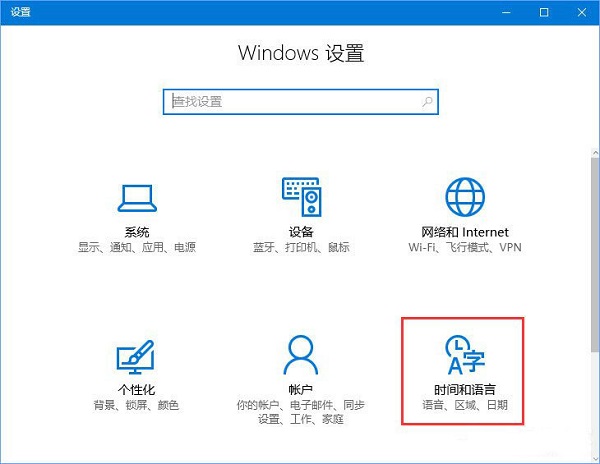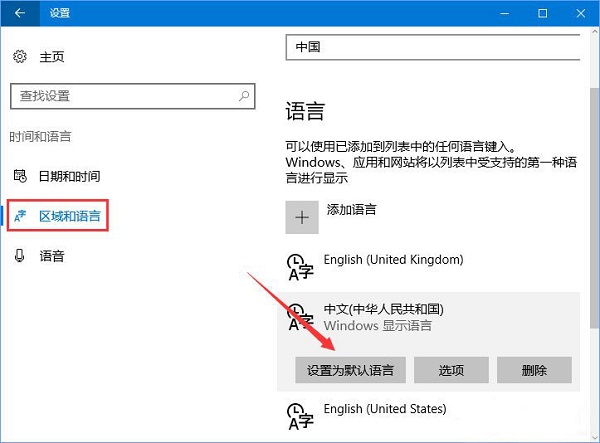Win10应用商店变成英文怎么改成中文?
最近一位用户由于误操作,导致应用商店界面变成英文的了,用户表示根本看不懂啊!那么要如何改成中文的呢?很简单,我们只要将系统的默认语言设置成中文即可,具体的操作步骤请看下文分享。
具体如下:
1、在桌面左下角的开始菜单中点击鼠标左键,在弹出的菜单中点击【设置】按钮,当然也可以通过Windows +i 组合键来打开;
2、打开设置后在设置界面点击【时间和语言】按钮;
3、在语言界面左侧点击【区域和语言】选项,在右侧区域和语言下方选中 中文,点击【设为默认语言】即可!
4、若本身中文为默认语言则项切换成英文的,点击english 选择【设为默认语言】,然后在切换成中文即可!
如果你发现Win10应用商店变成英文的了,其实只要设置下系统语言即可恢复!
相关文章
- win10应用商店误删后的三种找回方法
- win10应用商店关闭免密支付的方法教程
- Win10应用商店出现异常打不开的三种解决方法
- win10应用商店错误代码0x80240437怎么解决?
- Win10应用商店无法加载页面,打不开的解决方法大全(亲测可用)!
- win10应用商店怎么重新安装?
- win10应用商店的软件安装在哪?win10应用商店软件下载路径在哪里
- Win10应用商店卸载了怎么恢复?教你重装win10应用商店
- windows10应用商店被卸载怎么恢复?三种方法帮你解决
- win10应用商店提示我们这边出了错怎么回事?
- win10应用商店闪退原因 win10应用商店闪退怎么办
- 为什么win10商店无法加载页面?win10应用商店无法加载页面的方法
- win10应用商店闪退怎么办?
- 重装win10应用商店的方法教程
- Win10应用商店无法连接网络解决方法
- win10自带应用商店闪退怎么办?